笔记本电脑怎么分区,系统分区的方法
时间:2016-09-26作者:ujiaoshou
很多同学拿到新电脑后,发现在原装的系统中,只有两个分区(C盘和D盘),这样很不方便使用,那么笔记本电脑怎么分区呢?接下来给大家介绍。
系统分区的方法:
1、鼠标右键点击“计算机”,点击“管理”进如计算机管理界面。
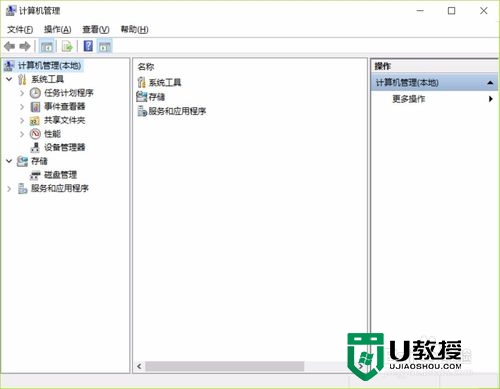
2、点击左侧“磁盘管理”选项,进入磁盘管理界面。

3、在界面中间找到需要被分区的磁盘(形状为:上面深蓝的方框),右键点击,选择“压缩卷”。
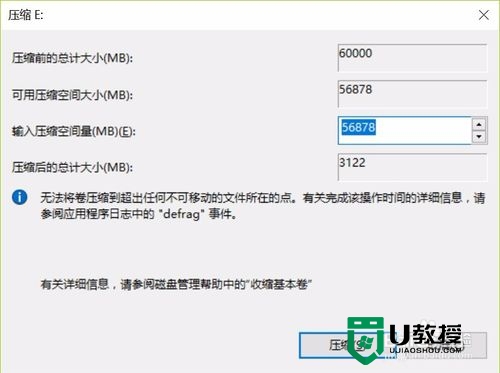
4、在“输入压缩空间量”处,输入想要压缩出去的磁盘空间,并点击“压缩“。则会出现一个”未分配“单元。
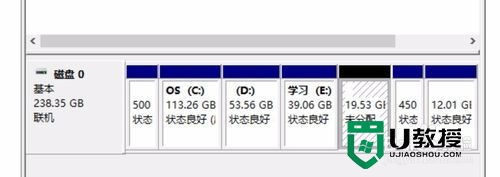
5、右键该”未分配“单元,点击”新建简单卷“,进入磁盘新建界面。
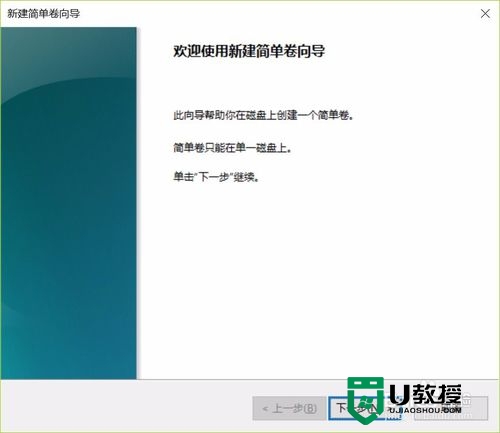
6、一直点击下一步(中间可设置盘符名称),最后点击完成,就可完成磁盘分区。
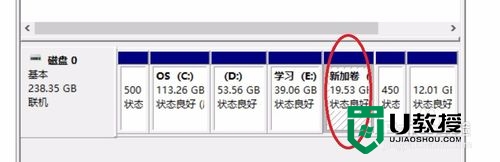
关于【笔记本电脑怎么分区】就暂时跟大家分享到这里,希望以上的教程能帮到有需要的用户。还有其他的u盘安装系统的教程想了解,或者是其他的电脑技巧想学习的话,都可以上u教授查看相关的教程。
相关教程:
笔记本电脑重装系统





